Sofern der Programmierer einer Anwendung nicht blockiert hat , dass sie nur im Hochformat funktioniert ( normalerweise durch Hinzufügen der Eigenschaft “Porträt” in der Zeile android: screenOrientation innerhalb der Hauptaktivität in der Datei manifest.xml ), wird die App in diesem Sinne horizontal oder horizontal umgedreht vertikal, wenn die automatische Drehung aktiviert ist. Dies ist besonders ärgerlich, wenn Sie sich mit Ihrem Handy hinlegen und der vertikale Modus (Hochformat auf Englisch) immer bevorzugt wird, beispielsweise bei YouTube- oder Netflix-Videos.
Sie können den Anwendungscode nicht steuern, aber Sie können die Android-Einstellungen ändern, um den Bildschirm jederzeit und in jeder Anwendung vertikal zu halten. Sie müssen lediglich das Benachrichtigungsfeld anzeigen und den automatischen Modus in den vertikalen Modus umschalten oder zur Option Systemeinstellungen, Bildschirm wechseln.
Deaktivieren Sie die automatische Drehung
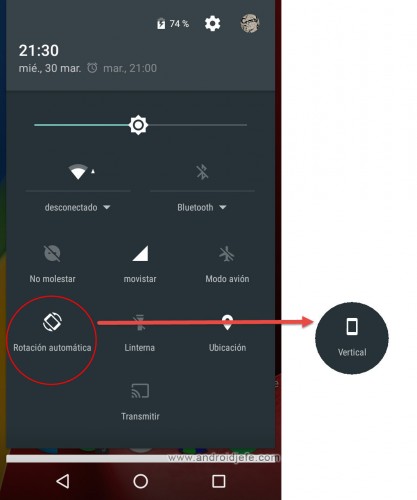
Wenn Sie die Statusleiste oben nach unten schieben, sehen Sie ein Bedienfeld mit mehreren Verknüpfungen, einschließlich der Bildschirmausrichtung. Wenn es sich im automatischen Modus befindet, müssen Sie es einfach antippen, um es zu deaktivieren und stattdessen den vertikalen Modus aktiviert zu lassen.
Auch unter Einstellungen, Anzeige
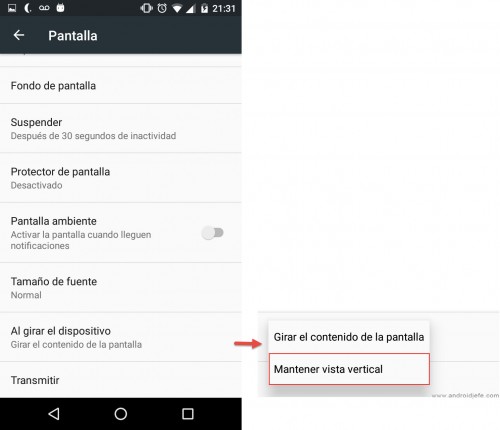
Sie müssen die Android-Einstellungen öffnen (die obere Leiste schieben und das Zahnrad berühren) und das Menü “Anzeige” auswählen. In der Liste der Optionen sollte eine Option für die Bildschirmdrehung vorhanden sein , aus der der Modus ” Vertikale Ansicht beibehalten ” ausgewählt werden kann .
Leider zeigen einige Geräte diese Option in den Einstellungen nicht an, wie im Fall meines Huawei Y5 mit Android 9.
Anwendungen, damit sich der Bildschirm nicht dreht
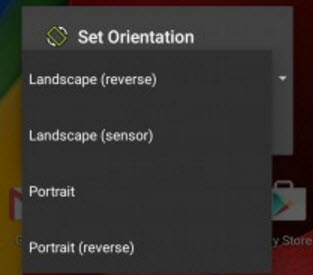
Wie wir gesehen haben, ist es normalerweise nicht erforderlich, Anwendungen zu installieren, um den Bildschirm unter Android vertikal zu halten. Wenn sie jedoch aus irgendeinem Grund benötigt werden, werden in diesem Artikel einige der besten Anwendungen für diese Aufgabe beschrieben, z. B. SetOrientation oder Rotation Control (verfügbar) kostenlos im Play Store), die neben der Aktivierung des Hochformats (Portrait) unerlässlich sind, wenn Sie den Bildschirm im Querformat sperren möchten, was bei vielen Geräten auf die oben beschriebene Weise (in einige Handys, wenn es den Anschein hat, dass es möglich ist, den Bildschirm im aktuellen Ausrichtungsmodus zu sperren (sei es im Hoch- oder Querformat).
So erzwingen Sie eine Quer- oder Hochformatausrichtung auf Android
So drehen Sie den Handybildschirm (manuell oder automatisch)
So verlängern Sie die Bildschirm-Einschaltzeit